Med fjärrkontrollen för din Macintosh kan du komma åt en avlägsen dator i ett nätverk eller på Internet. Skärmen på fjärr -Mac visas lokalt, och du använder musen och tangentbordet för att styra det avlägsna systemet. Denna förmåga kan vara till hjälp för tekniskt stöd, systemadministration, hitta saknad information eller mer informerat föräldraskap (till många avkommas oro).
Med Macs ökande popularitet finns det nu ett ökande antal alternativ för Mac Fjärrkontroll, varav många är gratis. Bland alternativen finns Apples inbyggda program för skärmdelning och fjärrskrivbord, webbaserade tjänster som LogMeIn och GoToMyPC och gamla standarder som VNC.
Skärmdelning
Från och med Leopard Apple började inkludera en inbyggd skärmdelningstjänst och visningsprogram som kallas Skärmdelning (mycket originalt namn). I ditt lokala nätverk (trådbundet eller WiFi) visas delade system via Bonjour i Finder -sidofältet. Klicka på dem så ser du knappen Dela skärm... Åtkomsten är vanligtvis snabb och elegant på ett lokalt nätverk.
För att aktivera skärmdelning för en Mac, gå till Systeminställningar -> Delning och aktivera Skärmdelning alternativ. Du kommer att bli ombedd att ange ditt lösenord för denna Mac när du ansluter från ett annat system.
Snabbt och enkelt - du är på en Mac! Men utan någon ytterligare konfiguration fungerar den här typen av skärmdelning bara på ditt lokala nätverk. Det verkliga behovet är när du är hemifrån eller på jobbet.
iChat AV
Apples iChat AV inkluderar både skärmdelning och filöverföring. Implementeringen är utmärkt och du behöver inte känna till några IP -adresser eller utföra komplexa brandväggskonfigurationer. Någon måste dock vara närvarande vid fjärrdatorn för att hjälpa till med sessionen; detta är inte ett alternativ för obevakad drift.
Du behöver separata iChat -konton på både lokala och fjärranslutna system för att upprätta kommunikation. Ett befintligt MobileMe- eller AIM -konto fungerar, eller så kan du registrera dig för ett iChat -konto vid första lanseringen. Du måste ha Leopard eller Snow Leopard på båda systemen och iChat måste startas på båda Mac -datorerna innan du ansluter.
Fjärrsystemet kommer att visas i antingen din kompislista, dubbelklicka för att starta en chatt session. När du är ansluten gå till Kompisar -> Be om att dela för att ansluta till fjärrskärmen. Apple använder sin grafikguide för att visa både lokala och fjärrskärmar samtidigt; klicka på det mindre fönstret i det nedre högra hörnet för att växla mellan lokala och fjärrskärmar. Detta händer samtidigt med alla text-, ljud- eller videochattar du kan ha (bandbredd tillåter). Smart.
För killen eller killen i familjen som alltid måste stödja sina föräldrars och farföräldrars datorer är iChat en bra lösning.
LogMeIn, GoToMyPC
LogMeIn och GoToMyPC är webbaserade tjänster som länge har tillhandahållit fjärrkontroll för datorer, även utan att behöva veta någon adressinformation eller utföra nätverkskonfigurationer. Under de senaste åren har båda dessa tjänster blivit tillgängliga på Mac -plattformen.
Jag har i första hand använt LogMeIn, de var först med en Mac -version och har både gratis och betalda alternativ; GoToMyPC betalas endast, med en gratis provperiod. Båda tjänsterna fungerar på samma sätt. Skapa ett konto (med ett starkt lösenord) på värdwebbplatsen och ladda sedan ner installationsprogrammet. Kör installationsprogrammet på din Mac som ska kontrolleras och ange den kontoinformation som du använde när du skapade dina LogMeIn- eller GoToMyPC -konton när du blir ombedd.
När du är borta kan du komma åt din fjärrdator med en webbläsare; gå till LogMeIn- eller GoToMyPC -webbplatserna, logga in på ditt konto och anslut sedan till din fjärr -Mac. Safari och Firefox stöds båda och fungerar lika bra enligt min erfarenhet. Du kommer att se din avlägsna vän i webbläsarfönstret, skalad för att passa din bildskärm.
Den fria programvaran tillhandahåller endast skärmdelning (vilket ofta är tillräckligt), de betalda versionerna lägger till funktioner som fjärrutskrift och filöverföring. Pålitligt och bekvämt, det här är några av de mest populära sätten att styra din Mac på avstånd.
Apples fjärrskrivbord
Apples professionella fjärrstyrningslösning kallas Fjärrskrivbord. ARD är mycket kraftfullt men är ett professionellt verktyg, både i erforderlig kompetens och kostnad. Den grundläggande programvaran är inbyggd i Mac OS X och ger hela spektrumet av fjärrstyrning: skalbar skärm delning, tvåvägs filöverföringar och fjärruppdatering av programvara för enskilda maskiner eller hela nätverk åt gången.
Fjärrskrivbord är aktiverat i Systeminställningar -> Delning. Kontrollmöjligheter delas upp i separata Skärmdelning och Fjärrhantering sektioner. För grundläggande fjärrkontroll är skärmdelning vanligtvis allt som behövs. Åtkomst på avstånd initieras med fjärr -Mac: s kontolösenord.
Bonjour -support är tillgänglig för att hitta system i ditt lokala nätverk, eller så kan du lägga till en Mac med IP -adress. För att komma åt ARD över internet krävs att TCP- och UDP -portar 3283 vidarebefordras via brandväggar. Trafik kan dirigeras över VPN om sådan finns tillgänglig.
ARD är ett kraftfullt verktyg, men kraft har ett pris. Administratörsprogrammet Remote Desktop finns i två versioner, en 10-klientversion för $ 299 eller en obegränsad version för $ 499. Gränsen bestämmer hur många fjärrsystem du kan hantera samtidigt.
VNC (Virtual Network Computing)
VNC är gratis, mogen öppen källkodsprogramvara som erbjuder fjärrdelningsfunktioner för skärmdelning. Enkelt och tillförlitligt, det har blivit min primära metod för att styra fjärr -Mac och datorer från andra Mac -datorer (eller datorer) när jag känner till IP -adressen eller DNS -namnet för fjärrsystemet. Detta är nödvändigt för att upprätta anslutningen, du behöver veta hur du hittar din dator på internet utan att använda en mellanliggande server eller tjänst.
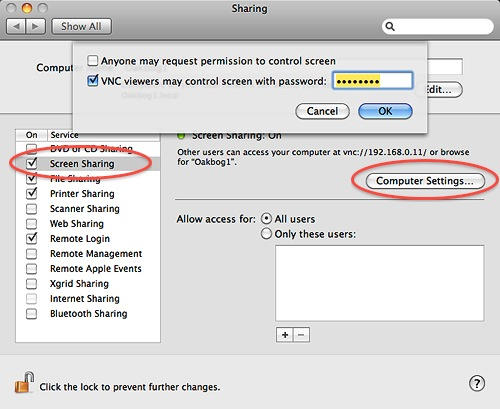
Från och med Mac OS X 10.4 VNC har inkluderats i den inbyggda fjärrskrivbordsprogramvaran; gå till Systeminställningar -> Delning -> Skärmdelning, Klicka på Datorinställningar ... knappen och välj VNC -tittare kan styra skärmen med lösenord: Var noga med att använda ett starkt lösenord.
På pre-Tiger Macs- eller som ett alternativ för alla Macs- kan du använda gratis Vine VNC -server. Detta paket har många konfigurationsalternativ och enligt min erfarenhet är det mer stabilt än Apples inbyggda server. Jag använder Vine på många av de affärssystem jag stöder.
VNC tillhandahåller endast skärmdelningsfunktioner. För att komma åt VNC över internet krävs att TCP -port 5900 vidarebefordras via alla brandväggar till maskinen som ska kontrolleras, liknande ARD.
En VNC -tittare krävs för att komma åt din fjärr -Mac. Apples Skärmdelning app fungerar för detta på Mac -datorer som kör Leopard eller Snow Leopard. Om du vill använda skärmdelning för att komma åt system som inte finns i ditt lokala nätverk väljer du i Finder Gå -> Anslut till server ... och ange en webbadress till formuläret: vnc: //12.34.56.78 eller vnc: //mymac.myisp.com
Äldre Mac kan använda Kyckling av VNC (gratis) eller Vine VNC Viewer ($ 35), vilket är snabbare och erbjuder fjärrskalning av skärmstorlek; detta är ovärderligt när man styr en stor skärm från en liten bärbar dator.
När du kan använda den är VNC pålitlig och priset är rätt.
Tillbaka till Min Mac
En annan tjänst för fjärrkontroll är Apples Tillbaka till Min Mac. Du måste ha en ström MobileMe konto och alla system måste köra Leopard eller Snow Leopard. Logga in på samma MobileMe -konto på varje system och aktivera sedan Tillbaka till Min Mac i Fönstret för MobileMe -preferenser. På Mac som ska styras, aktivera också Skärmdelning och Fildelning (om så önskas) från Fönster för delning av preferenser.
När du är borta från ditt hem eller kontor bör den avlägsna Mac -enheten dyka upp i Finder -sidofältet, precis som i ett lokalt nätverk. Därifrån kan du välja att dela fjärrskärmen eller montera en enhet.
När det är tillgängligt Tillbaka till min Mac fungerar mycket effektivt, men "när tillgängligt" är nyckeln. Både den lokala och den fjärranslutna nätverksroutern måste stödja genomströmning av UPnP tjänster. Vissa routrar gör detta som standard, vissa kan konfigureras på lämpligt sätt, andra är inkompatibla. Alla moderna flygplatsrouter stöder Back to My Mac, och Apple publicerar en lista av känd kompatibel tredje parts hårdvara, men i praktiken är denna situation ofta utom din kontroll.
Enligt min erfarenhet Tillbaka till min Mac ser bra ut på papper, men lyckas inte leverera för det mesta.
allmänna överväganden
Med vilken fjärrskrivbordsmetod som helst är åtkomsten till fjärrsystemet långsammare än när du sitter framför datorn. Metoden som används, tillgänglig nätverksbandbredd och typ av trafik avgör tröghetsfaktorn.
Fjärrdatorn måste vara påslagen och konfigurerad så att den inte går i viloläge, annars svarar den inte på begäran om kontroll. att låta skärmen bara sova och hårddisken snurrar ner är OK. (Tack till den skarpa CoM -läsaren ”lizardliquer” för att du påminde mig om detta i kommentarerna.)
Minimering av mängden data du behöver överföra för skärmdelning kommer att göra processen snabbare. Om du stänger onödiga fönster på fjärrsystemet och använder ett platt enfärgs skrivbord istället för en komplicerad bild eller ett mönster kommer svaret att påskyndas. Tålamod är ett måste, men det är fortfarande snabbare än att resa dit!
Behov och verklighet kommer att diktera dina alternativ. Vissa fjärrkontrollmetoder fungerar i olika versioner av Mac OS X (eller plattformsoberoende), medan andra kräver specifika OS-versioner på båda maskinerna. Vissa metoder kräver att du känner till fjärrsystemets IP -adress och kan ha specifika brandväggskonfigurationer, medan andra vanligtvis fungerar utan några speciella inställningar eller kunskap.
Ovanstående punkter är inte en uttömmande lista. Det är ofta bra att använda två fjärrkontrollmetoder samtidigt, särskilt när du kör en server. Program kraschar, nätverks- och internetförhållandena varierar, och du kan befinna dig utelåst vid en kritisk tidpunkt. Ibland fungerar metod B när metod A inte gör det, då kan du fixa metod A eller starta om maskinen på avstånd.
Har du andra förslag eller dina egna erfarenheter att dela med dig av? Låt oss veta i kommentarerna.
